??win10系统的用户,想要使用ie浏览器的时候,发现找不到ie浏览器位置在什么地方,该怎么办呢?感兴趣的用户就去下文看看win10系统找不到ie浏览器位置的具体处理方法。

??1、鼠标右键点击开始菜单,选择“控制面板”;如图所示:

??2、在控制面板窗口中,点击“程序”选项进入;如图所示:

??3、点“启用或关闭Windows功能”;如图所示:
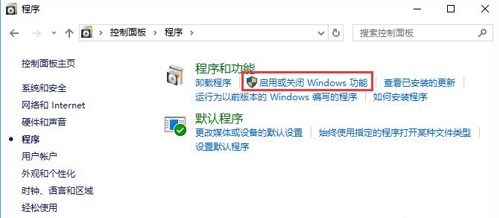
??4、在功能列表中勾选“ie11浏览器”,点击“确定”;如图所示:
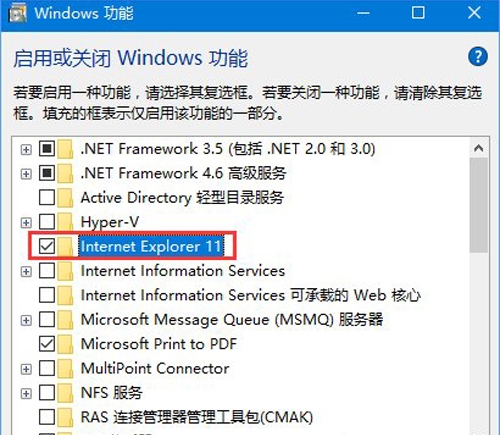
??5、等待系统功能调用;如图所示:
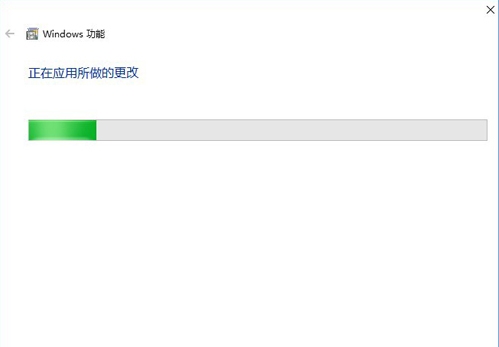
??6、启用成功,点击重新启动计算机即可。如图所示:

??按照上文分享的win10系统找不到ie浏览器位置的具体处理方法,相信大家应该都明白啦!
 天极下载
天极下载






























































